系统介绍
《win8重装》帮你对于系统中的资源进行重装,从而让你体验到更好的win8系统服务,win8重装对于喜欢是win8系统的朋友是一个值得下载使用的资源,可以轻松对于自己电脑进行系统的安装,解决自己所遇到的系统问题!

系统优化
1、自动优化注册表,清除沉余数据,提高系统性能;
2、关闭错误报告;设置常用输入法快捷键;
3、关闭计算机时自动结束不响应任务;
4、减少开机磁盘等待扫描时间;
5、加快局域网访问速度;
6、添加VC++运行库全集,完美运行各大软件;
7、禁用杀毒,防火墙,自动更新提醒;
8、无新建用户帐户,仅保留Administrator,密码为空;
9、关闭所有分区共享,让系统在网络中更加安全可靠;
10、优化内存使用、自动释放多余进程提高内存使用率;
11、部分不常用服务设置为禁用或手动;
12、清理注册表无用信息,提高读取速度;
13、添加CPU多核优化补丁,完美支持AMD / intel多核CPU。
系统特色
全自动无人执守!
全新的视觉体验!
个性化选择设置!
支持win7、xp系统下安装!
兼容品牌机、组装机、笔记本等电脑类型!
集成丰富的驱动功能,支持更多的驱动玩法!
系统亮点
1、自动安装AMD/Intel双核CPU驱动和优化程序,发挥新平台的最大性能;
2、支持IDE、SATA光驱启动恢复安装,支持WINDOWS下安装,支持PE下安装;
3、自带WinPE微型操作系统和常用分区工具、DOS工具,装机备份维护轻松无忧;
4、集成了SATA/RAID/SCSI驱动,支持P45、MCP78、780G、690G开启SATA AHCI/RAI;
5、集成了数百种常见硬件驱动,经过作者精心测试,几乎所有驱动能自动识别并安装好;
6、安装方便快速,支持多种安装方式,支持硬盘安装让安装win8系统简单无比;
7、安装完成后使用administrator账户直接登录系统,无需手动设置账号;
8、默认关闭局域网共享、远程注册表、远程程序等不安全因素,保证系统稳定运行;
9、去除一些不必要的Metro应用,让用户可以自由选择要安装的程序,同时也加快系统运行速度;
10、独创全新的系统双恢复模式,解决了某些SATA光驱和有隐藏分区的电脑不能正常安装系统的问题;
11、安装过程会运行驱动选择工具,此工具可智能判断所有的电脑硬件型号,最大限度地避免了因驱动冲突而蓝屏的现象;
12、集成DX最新版,MSJAVA虚拟机,VB/VC常用运行库,MSXML4SP2,microsoft update控件和WGA认证。
快捷按键
Windows徽标键组合
Win+C:调出应用Charm菜单(开始界面、传统桌面)
Win+D:所有程序最小化,再次按下恢复(开始界面、传统桌面)
Win+E:打开“这台电脑”(开始界面、传统桌面)
Win+F:超级按钮——》搜索(开始界面、传统桌面)
Win+I:超级按钮——》设置(开始界面、传统桌面)
Win+L:锁定电脑(开始界面、传统桌面)
Win+M:所有程序最小化(开始界面、传统桌面)
Win+P:切换外部显示器/电视(开始界面、传统桌面)
Win+R:调出“运行”对话框(开始界面、传统桌面)
Win+T:将光标定位到传统任务栏图标上(开始界面、传统桌面)
Win+U:调出“轻松访问中心”(开始界面、传统桌面)
Win+X:调出Windows移动中心(开始界面、传统桌面)
Win+Y:快速预览传统桌面。和Win+D的区别是该组合松手后可自动返回之前应用,而Win+D还需再按一遍(开始界面、传统桌面)
Win+TAB:在已打开Modern应用间循环切换(开始界面、传统桌面)
Win+空格:切换输入法(开始界面、传统桌面)
Win:直接按下Windows键,可在开始界面主菜单及最后一个应用程序间循环切换(开始界面、传统桌面)
常见问题
win8运行怎么打开?
方法一:
1,在电脑的桌面中,按下键盘中的【Win】+【R】键即可打开“运行”窗口,这在之前的win7等系统中都有效。
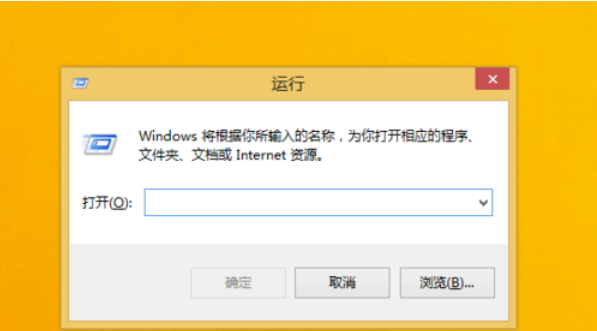
方法二:
1,小编介绍的都是电脑自带的工具,直接打开“运行”的,不是借助第三方工具的。第二种方法利用搜索功能。
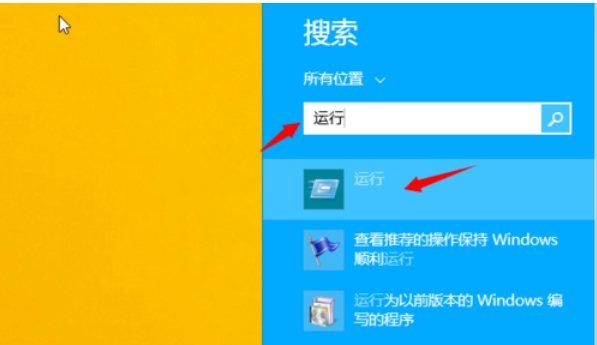
2,在电脑中按下快捷键【Win】+【S】打开系统中的搜索工具,在文本框中输入“运行”。在搜索结果中点击第一个“运行”程序即可。
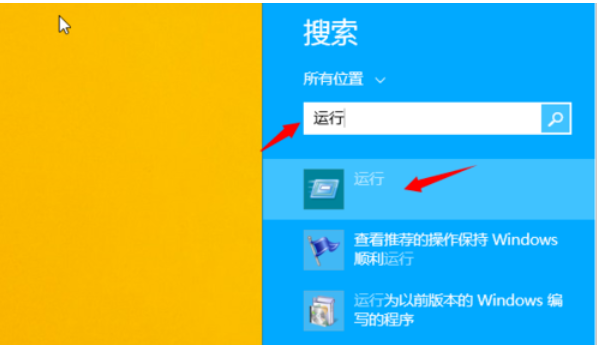
3,如图,已经成功打开了“运行”窗口,是不是很快啊!
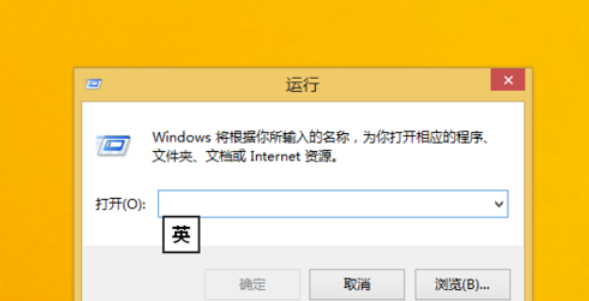
使用教程
win8关机快捷键介绍
方法一:
1、“Win + i” 快捷键或者借助鼠标滑至桌面右下/右上角,调出Charm菜单工具栏;
2、然后点击“电源”即可看到睡眠、关机、重启选项
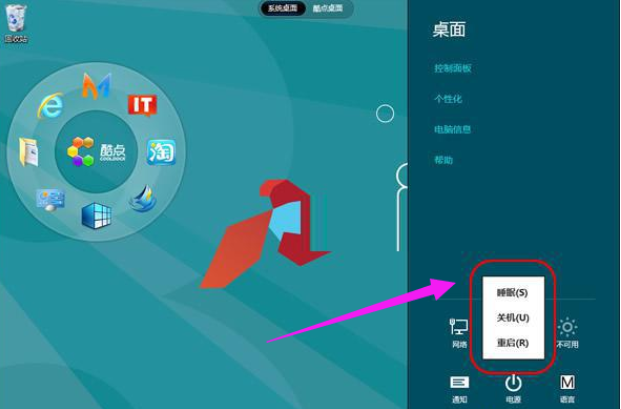
方法二:
1、快捷键“Alt + F4”,调出关闭Windows窗口;
2、在Metro界面中,“Alt + F4”体现为“关闭Metro应用”功能。
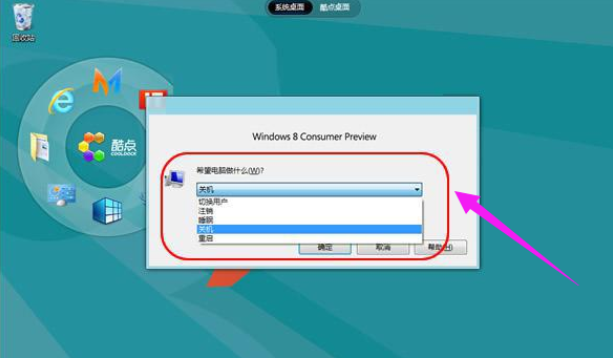
方法三:
快捷键“Ctrl + Alt + Del ”,关机选项在桌面右下角。
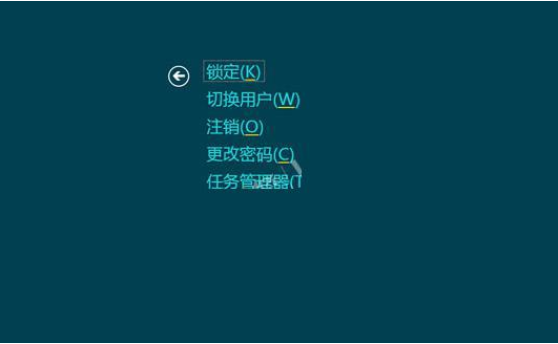
方法四:
Win +R 下运行“shutdown.exe -s -t 00”命令。
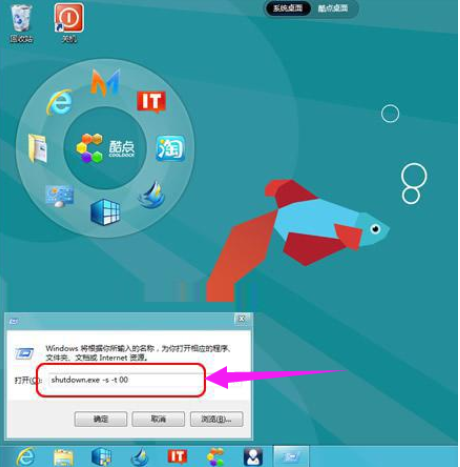
方法五:
借助“shutdown.exe -s -t 00”命令,在桌面创建关机快捷方式按钮。
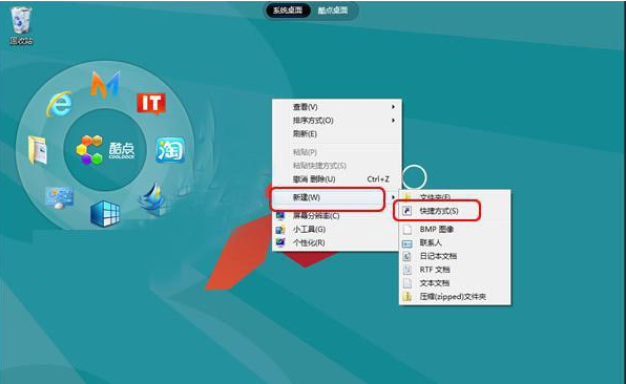
但是更加推荐“shutdown.exe -s -t 0 -hybrid”命令,
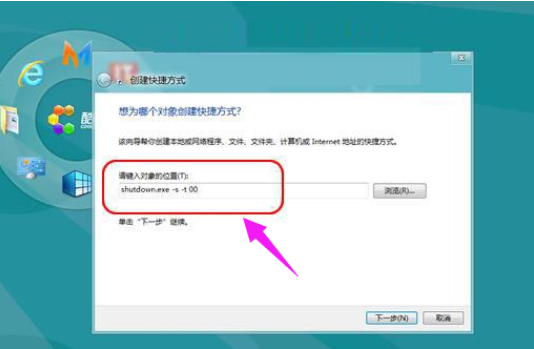
它才是Win8中的混合关机。
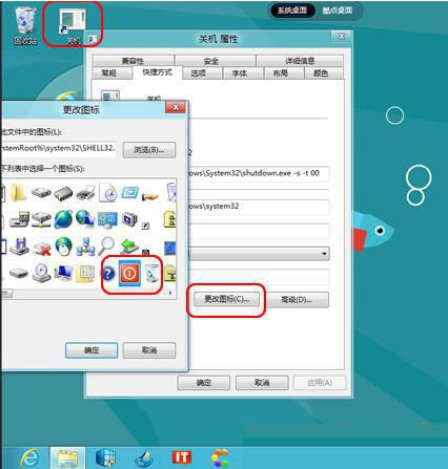
-
驱动人生怎么关闭客户端最新版本检测更新:2024-11-16
-
驱动人生怎么设置驱动安装完成后自动删除安装包更新:2024-11-15
-
win10允许应用在后台运行怎么打开更新:2024-11-14
-
win10此设备的用户通知访问权限怎么开启更新:2024-11-13
-
win10此设备的应用诊断信息访问权限怎么打开更新:2024-11-12






